Converteer iFunny naar MP4 - Maak een interessante video van GIF's van iFunny
Je zou kunnen denken aan het converteren van GIF's naar MP4 om een grappige video te maken. Maar waarom niet de GIF's van iFunny tot MP4 gebruiken? iFunny omarmt een groot aantal interessante GIF-animaties en video's die door andere internetgebruikers zijn geüpload. Het converteren van die GIF's op iFunny naar MP4 kan wat ruimte op uw apparaten besparen of de inhoud levendiger maken. Bovendien kan de uiteindelijke video ook je bron zijn voor verdere videobewerking. Nu hoef je alleen maar te leren hoe je GIF's kunt maken op iFunny naar MP4. Met de gedetailleerde gids hieronder, zal dit een fluitje van een cent voor je zijn, en je kunt iFunny naar MP4 converteren op meerdere platforms.
Gidslijst
Hoe GIF's te maken op iGrappig naar MP4 op Mac/Windows Hoe GIF's op iGrappig naar MP4 online te converteren Hoe GIF's op iGrappig naar MP4 op iOS/Android te converteren Veelgestelde vragen over iGrappig naar MP4Hoe GIF's te maken op iGrappig naar MP4 op Mac/Windows
Het converteren van die GIF's van iFunny naar MP4 zorgt voor een soepelere weergave op al uw apparaten, aangezien uw opgeslagen GIF's van iFunny in videoformaat kunnen worden opgeslagen. Bovendien zul je merken dat het converteren van lange GIF's op iFunny naar MP4 nog nooit zo eenvoudig was met AnyRec-videoconverter. Of je nu een Mac- of Windows-computer hebt, deze videoconvertor kan zich perfect aanpassen aan verschillende systemen. Trouwens, hoe groot je iFunny GIF's ook zijn, dit programma kan ze allemaal razendsnel converteren.

Gebruik meerdere sjablonen om MP4-video's te maken
GIF bijsnijden van iFunny voor het converteren naar MP4
Deel uw voltooide MP4-video's rechtstreeks op sociale media
Converteer GIF's van iFunny naar MP4 om ze aan te passen aan verschillende platforms
100% Veilig
100% Veilig
Gedetailleerde stappen om iFunny naar MP4 te converteren met Video Converter
Stap 1.Download en installeer de converter gratis op uw apparaat. Start het programma en u ziet de knop "Toevoegen" in de hoofdinterface. Je kunt je GIF van iGrappig naar het programmacentrum slepen of op de knop "Bestanden toevoegen" hierboven klikken om je GIF te importeren.

Stap 2.Klik op de knop "Formatteren" helemaal aan de rechterkant van de hoofdinterface. U ziet verschillende MP4-formaten met verschillende resoluties. U kunt vervolgens degene kiezen die u wilt, of op de knop "Aangepast profiel" klikken om het MP4-formaat aan te passen.

Stap 3.Voordat u gaat converteren, kunt u enkele achtergrondmuziek toevoegen aan uw GIF-bestanden, zoals: grappige kerstliedjes of popsongs die je leuk vindt. Klik gewoon op de vervolgkeuzeknop Audiotrack uitschakelen en klik op de knop Audiotrack toevoegen om een nummer te uploaden.
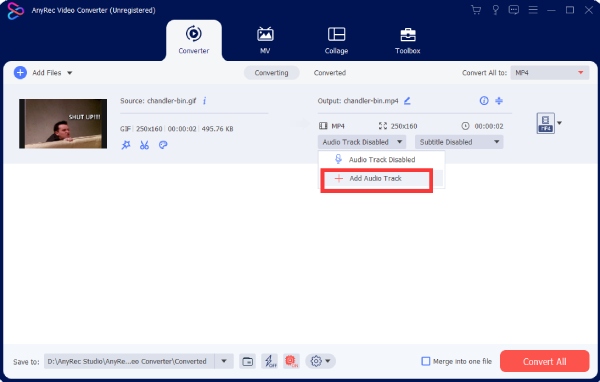
Stap 4.Zodra alles is ingesteld, klikt u onderaan op de knop "Alles converteren" om uw GIF eindelijk van iGrappig naar MP4 te converteren. Als u bovendien op de vervolgkeuzeknop "Opslaan in" klikt, kunt u een doelmap kiezen. Nadat het converteren is voltooid, verschijnt er een venster met uw video.

Bonustip: maak MV met GIF's op iFunny
In plaats van één GIF van iFunny naar MP4 te converteren, kun je: voeg GIF toe aan video sjablonen om je eigen werk in te maken AnyRec-videoconverter. U kunt GIF's van iFunny of andere afbeeldingen op uw apparaat uploaden naar maak een meme-video. Ondertussen kunnen de diverse sjablonen met verschillende thema's je ook helpen een prachtige MV te maken.
Hoe GIF's op iGrappig naar MP4 online te converteren
Door enkele online tools te leren kennen, kunt u altijd en overal GIF's van iFunny naar MP4 converteren zonder apparaatbeperkingen. Hier biedt de onderstaande inhoud u 2 efficiënte online GIF-converters met stapsgewijze handleidingen voor het online converteren van iFunny naar MP4.
1. Hoe maak je GIF van iFunny naar MP4 met EZGIF
EZGIF is een online toolbox waarmee je veel dingen met GIF's kunt doen, waaronder het converteren van GIF-animaties op iFunny naar MP4-video. Je uiteindelijke MP4-video komt met hoge snelheid uit zonder watermerk. Een nadeel is dat hoewel EZGIF het uploaden van URL's ondersteunt, je geen GIF's kunt uploaden via de iFunny-deellink.
Stap 1.Zoek op de "EZGIF"-website op elke browser van uw apparaat, klik op de knop "Video naar GIF" en vervolgens op de knop "GIF naar MP4".
Stap 2.Klik op de knop "Bestand kiezen" op de pagina en selecteer een GIF die je hebt opgeslagen via iGrappig. Klik vervolgens op de knop 'Uploaden'.
Stap 3.De webpagina begint te laden en u moet op de knop "GIF naar MP4 converteren" op de nieuwe pagina klikken en hieronder op de knop "Opslaan" klikken om de MP4-video te downloaden.
2. Hoe maak je GIF's van iFunny naar MP4 met Canva
Canvas is een beroemde bewerkingstool die door veel gebruikers wordt vertrouwd. Je hoort misschien van de Canvas app, maar dit programma biedt ook een online tool die GIF's gemakkelijk van iFunny naar MP4 kan converteren.
Daarnaast kun je ook samenwerken met vrienden die ook een Canvas account. U kunt de GIF personaliseren met verschillende sjablonen en elementen op Canvas. Ondertussen moet je je aanmelden om je GIF's van iFunny te uploaden.

Stap 1.Typ "Canva" in uw browser en ga naar de officiële website. Klik op de knop "Video-editor en GIF naar video". Klik vervolgens op de knop "GIF naar MP4 converteren".
Stap 2.U ziet de bewerkingspagina en meldt u vervolgens aan met uw e-mailadres, Microsoft-accounts of andere. Vervolgens kunt u aan de linkerkant op de knop 'Uploads' klikken
Stap 3.Klik op de knop "Bestanden uploaden" om uw GIF uit iGrappig te importeren en de GIF zal op de pagina verschijnen.
Stap 4.Je kunt de duur van je video wijzigen door hierboven op de knop 'Tijd bewerken' te klikken. Klik daarna op de knop "Delen en downloaden" om het op uw apparaat op te slaan.
Hoe GIF's op iGrappig naar MP4 op iOS/Android te converteren
Voor degenen onder u die liever op mobiele telefoons surfen, zijn hier ook enkele praktische converters op Android en iOS waarmee u GIF's moeiteloos van iFunny naar MP4 kunt converteren. Verder zijn er ook tal van andere functies van deze tools die op je wachten om te proberen, zoals het wissen van de achtergrond, tekst toevoegen aan video, filters, enz. Ga zonder verder oponthoud verder om te zien hoe u iFunny naar MP4 converteert op iOS en Android.
1. GIF's maken van iFunny naar MP4 op iOS met GIF Cracker
GIF Cracker is een GIF-converter die compatibel is met iOS-apparaten. Je kunt deze cracker gebruiken om alle taken met betrekking tot GIF's uit te voeren, inclusief het converteren van GIF's van iFunny naar MP4, het kiezen van bepaalde frames in GIF om te converteren, enz. Bovendien is de schone gebruikersinterface het meest geschikt voor nieuwelingen.
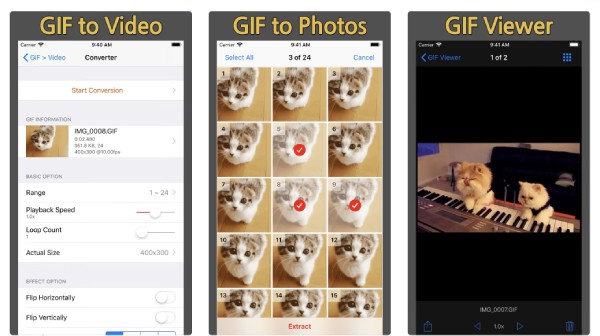
Stap 1.Je kunt deze cracker gratis downloaden in de App Store. Selecteer een GIF uit iFunny die je in het fotoalbum hebt opgeslagen.
Stap 2.Pas enkele conversie-opties aan. U kunt op de schuifbalk naast de knop "Afspeelsnelheid" tikken om de uiteindelijke videosnelheid aan te passen.
Stap 3.Als u klaar bent, tikt u bovenaan op de knop "Conversie starten" om deze naar MP4-video te converteren.
2. Hoe maak je GIF's van iFunny naar MP4 op Android met GIF Maker
GIF Maker, ook bekend als de volledige naam - GIF Maker, GIF Editor, is een optimale GIF-bewerkingstool ontworpen voor Android-gebruikers. Behalve het converteren van iFunny naar MP4, kun je in principe alles doen wat je maar kunt bedenken over een GIF in deze magische app. Wil je je uiteindelijke video kleurrijker maken? Natuurlijk, deze app biedt veel stickers, emoji's en filters. Bekijk de onderstaande stappen om te zien hoe u GIF's van iFunny naar MP4 kunt converteren.
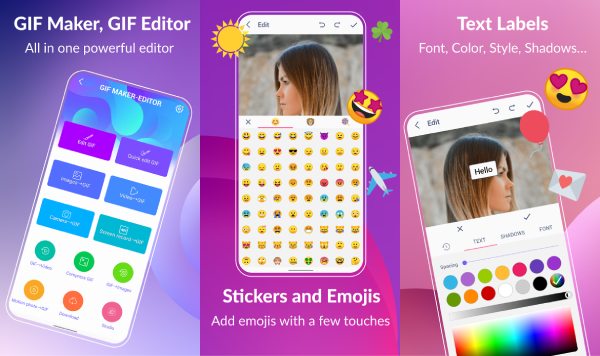
Stap 1.U kunt deze app downloaden via Google Play en openen op uw telefoon. Tik op de knop 'GIF naar video' onder aan uw scherm.
Stap 2.Selecteer een GIF uit uw galerij. U kunt op de knop 'Afspelen' tikken om een voorbeeld van de GIF te bekijken
Stap 3.Klik daarna eenvoudig op de knop "Gereed" hierboven en pas de framesnelheid aan. Zodra het conversieproces is voltooid, staat uw video in de galerij.
Veelgestelde vragen over iGrappig naar MP4
-
Hoe kan ik video's op iFunny opslaan naar MP4?
Als u computers gebruikt die door iFunny-inhoud bladeren, is het mogelijk om de video's daar op te slaan. Klik met de rechtermuisknop op de video die u wilt opslaan en u ziet een optie: Audio opslaan als. Klik erop en de video wordt op uw computer opgeslagen in MP4-videoformaat. Hoewel de optie zegt audio opslaan, krijgt u nog steeds video-inhoud. Maar je hebt mogelijk een afspeelprobleem als je speler de bepaalde codec die de video gebruikt niet ondersteunt.
-
Is het mogelijk om video's op iFunny op te slaan naar MP4 op telefoons?
Nee, iFunny staat niet toe dat gebruikers video's of memes downloaden, vooral niet als je een mobiele telefoon gebruikt. U ziet geen downloadknoppen, maar alleen een deellink. Als je een video of een werk van anderen echt leuk vindt, kun je deze toevoegen aan je iFunny-verzameling of delen met je vrienden via een URL.
-
Hoe maak je een meme op iFunny?
Je kunt je eigen memes maken in de iGrappig-app op zowel iOS- als Android-platforms. Open de iGrappig op je telefoon en tik op de knop Uitgelicht. Tik vervolgens op de knop "Meme toevoegen" om een meme te selecteren en tik op de knop "Meme-foto's". Kies een gewenste meme uit de galerij en typ de bijschriften die u wilt toevoegen. U kunt vervolgens op de knop 'Volgende' tikken om de meme te plaatsen.
Conclusie
Om even te verdraaien, heb je 5 methoden geleerd die je kunnen helpen om GIF's met succes van iFunny naar MP4 te converteren. Met deze tools en zoveel opties kun je al je opgeslagen GIF's vrijelijk naar MP4-video converteren wanneer je maar wilt. Nu is het jouw beurt om ze allemaal te proberen en een favoriete methode te kiezen.
100% Veilig
100% Veilig
